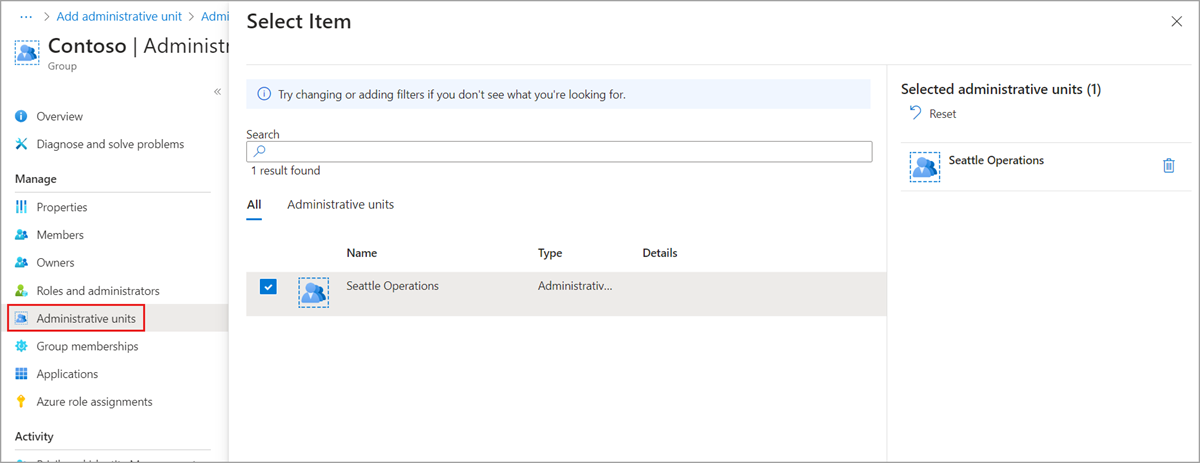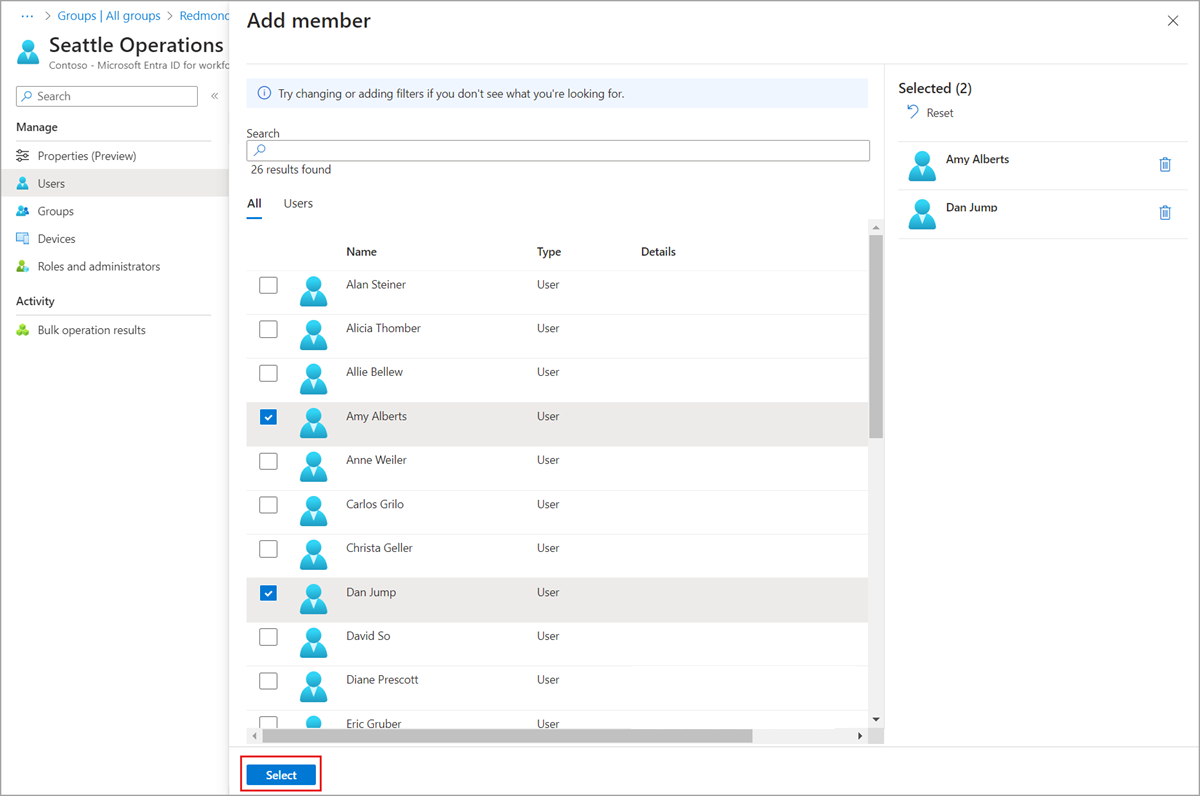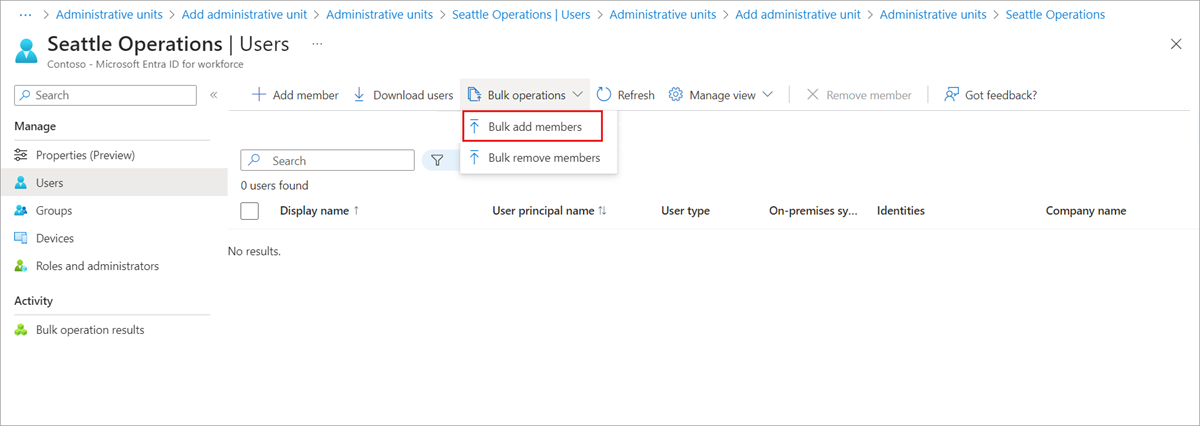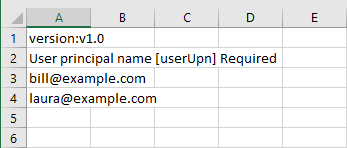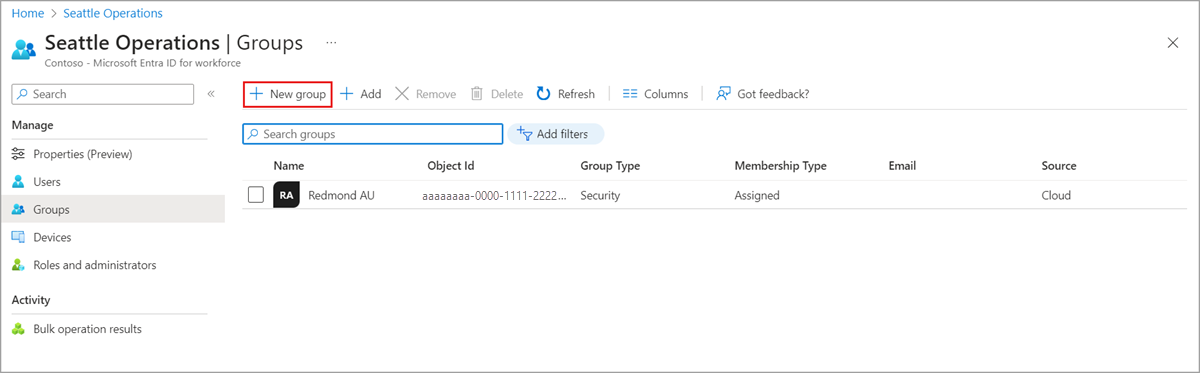Lägga till användare, grupper eller enheter i en administrativ enhet
Artikel 01/03/2025
6 deltagare
Feedback
I den här artikeln
I Microsoft Entra-ID kan du lägga till användare, grupper eller enheter i en administrativ enhet för att begränsa omfånget för rollbehörigheter. Genom att lägga till en grupp i en administrativ enhet hamnar själva gruppen i hanteringsomfånget för den administrativa enheten, men inte medlemmarna i gruppen. Mer information om vad begränsade administratörer kan göra finns i Administrativa enheter i Microsoft Entra-ID .
Den här artikeln beskriver hur du lägger till användare, grupper eller enheter i administrativa enheter manuellt. Information om hur du lägger till användare eller enheter i administrativa enheter dynamiskt med hjälp av regler finns i Hantera användare eller enheter för en administrativ enhet med regler för dynamiska medlemskapsgrupper .
Förutsättningar
Microsoft Entra ID P1- eller P2-licens för varje administratör för administrativa enheter
Kostnadsfria Licenser för Microsoft Entra-ID för administrativa enhetsmedlemmar
Så här lägger du till befintliga användare, grupper eller enheter:
Administratör för privilegierad roll
Så här skapar du nya grupper:
Gruppadministratör (begränsad till den administrativa enheten eller hela katalogen)
Microsoft Graph PowerShell modul när du använder PowerShell
Administratörsmedgivande när du använder Graph Explorer för Microsoft Graph API
Mer information finns i Krav för att använda PowerShell eller Graph Explorer .
Du kan lägga till användare, grupper eller enheter i administrativa enheter med hjälp av administrationscentret för Microsoft Entra. Du kan också lägga till användare i en massåtgärd eller skapa en ny grupp i en administrativ enhet.
Lägga till en enskild användare, grupp eller enhet i administrativa enheter
Logga in på administrationscentret privilegierad rolladministratör .
Bläddra till Identitet .
Bläddra till något av följande:
Användare >Alla användare
Gruppera >alla grupper
Enheter >Alla enheter
Välj den användare, grupp eller enhet som du vill lägga till i administrativa enheter.
Välj Administrativa enheter .
Välj Tilldela till administrativ enhet .
I fönstret Välj väljer du de administrativa enheterna och väljer sedan Välj .
Lägga till användare, grupper eller enheter i en enda administrativ enhet
Logga in på administrationscentret privilegierad rolladministratör .
Bläddra till Identity Roles & admins Admin units (Identity >
Välj den administrativa enhet som du vill lägga till användare, grupper eller enheter i.
Välj något av följande:
Användare
Grupper
Enheter
Välj Lägg till medlem , Lägg till eller Lägg till enhet .
I fönstret Välj väljer du de användare, grupper eller enheter som du vill lägga till i den administrativa enheten och väljer sedan Välj .
Lägga till användare i en administrativ enhet i en massåtgärd
Logga in på administrationscentret privilegierad rolladministratör .
Bläddra till Identity Roles & admins Admin units (Identity >
Välj den administrativa enhet som du vill lägga till användare i.
Välj Användare >Massåtgärder >Masstilläggsmedlemmar.
I fönstret Masstillägg av medlemmar laddar du ned mallen kommaavgränsade värden (CSV).
Redigera den nedladdade CSV-mallen med listan över användare som du vill lägga till.
Lägg till ett UPN (User Principal Name) på varje rad. Ta inte bort de två första raderna i mallen.
Spara ändringarna och ladda upp CSV-filen.
Välj Skicka .
Skapa en ny grupp i en administrativ enhet
Logga in på administrationscentret
Bläddra till Identity Roles & admins Admin units (Identity >
Välj den administrativa enhet som du vill skapa en ny grupp i.
Välj grupper .
Välj Ny grupp och slutför stegen för att skapa en ny grupp.
Använd kommandot New-MgDirectoryAdministrativeUnitMemberByRef för att lägga till användare, grupper eller enheter i en administrativ enhet eller skapa en ny grupp i en administrativ enhet.
Lägga till användare i en administrativ enhet
$adminUnitObj = Get-MgDirectoryAdministrativeUnit -Filter "DisplayName eq '{admin-unit-id}'"
$userObj = Get-MgUser -Filter "UserPrincipalName eq '{user-principal-name}'"
$odataId = "https://graph.microsoft.com/v1.0/users/" + $userObj.Id
New-MgDirectoryAdministrativeUnitMemberByRef -AdministrativeUnitId $adminUnitObj.Id -OdataId $odataId
Lägga till grupper i en administrativ enhet
$adminUnitObj = Get-MgDirectoryAdministrativeUnit -Filter "DisplayName eq '{admin-unit-id}'"
$groupObj = Get-MgGroup -Filter "DisplayName eq 'group-name'"
$odataId = "https://graph.microsoft.com/v1.0/groups/" + $groupObj.Id
New-MgDirectoryAdministrativeUnitMemberByRef -AdministrativeUnitId $adminUnitObj.Id -OdataId $odataId
Lägga till enheter i en administrativ enhet
$adminUnitObj = Get-MgDirectoryAdministrativeUnit -Filter "DisplayName eq '{admin-unit-id}'"
$odataId = "https://graph.microsoft.com/v1.0/devices/{device-id}"
New-MgDirectoryAdministrativeUnitMemberByRef -AdministrativeUnitId $adminUnitObj.Id -OdataId $odataId
Skapa en ny grupp i en administrativ enhet
$adminUnitObj = Get-MgDirectoryAdministrativeUnit -Filter "DisplayName eq '{admin-unit-id}'"
$params = @{
"@odata.type" = "#microsoft.graph.group"
description = "{group-description}"
displayName = "{group-name}"
groupTypes = @(
"Unified"
)
mailEnabled = $false
mailNickname = "{group-name}"
securityEnabled = $true
}
New-MgDirectoryAdministrativeUnitMember -AdministrativeUnitId $adminUnitObj.Id -BodyParameter $params
Använd API:et Lägg till en medlem för att lägga till användare, grupper eller enheter i en administrativ enhet eller skapa en ny grupp i en administrativ enhet.
Lägga till användare i en administrativ enhet
Begäran
POST https://graph.microsoft.com/v1.0/directory/administrativeUnits/{admin-unit-id}/members/$ref
Brödtext
{
"@odata.id":"https://graph.microsoft.com/v1.0/users/{user-id}"
}
Exempel
{
"@odata.id":"https://graph.microsoft.com/v1.0/users/john@example.com"
}
Lägga till grupper i en administrativ enhet
Begäran
POST https://graph.microsoft.com/v1.0/directory/administrativeUnits/{admin-unit-id}/members/$ref
Brödtext
{
"@odata.id":"https://graph.microsoft.com/v1.0/groups/{group-id}"
}
Exempel
{
"@odata.id":"https://graph.microsoft.com/v1.0/groups/871d21ab-6b4e-4d56-b257-ba27827628f3"
}
Lägga till enheter i en administrativ enhet
Begäran
POST https://graph.microsoft.com/v1.0/directory/administrativeUnits/{admin-unit-id}/members/$ref
Brödtext
{
"@odata.id":"https://graph.microsoft.com/v1.0/devices/{device-id}"
}
Skapa en ny grupp i en administrativ enhet
Begäran
POST https://graph.microsoft.com/v1.0/directory/administrativeUnits/{admin-unit-id}/members/
Brödtext
{
"@odata.type": "#Microsoft.Graph.Group",
"description": "{Example group description}",
"displayName": "{Example group name}",
"groupTypes": [
"Unified"
],
"mailEnabled": true,
"mailNickname": "{examplegroup}",
"securityEnabled": false
}
Nästa steg